substance painter是一款非常优秀的3D模型贴图绘制软件,substance painter给用户提供了构建3D素材所需的工具,该软件深受建模师的喜爱。本期内容为大家分享substance painter怎么使用预置好的智能材质?以下是详细内容。
substance painter怎么使用预置好的智能材质?
1、鼠标双击电脑桌面的substance painter快捷图标,进入到substance painter主页面,点击“新建”选项,创建一个新项目。
2、点击“新建”后,会弹出“新项目”对话框,点击右上角的“选择”按钮,选择要绘制贴图的模型,找到“文件分辨率”选项,根据需求设置贴图的尺寸,设置完成后,点击右下角的“OK”按钮。
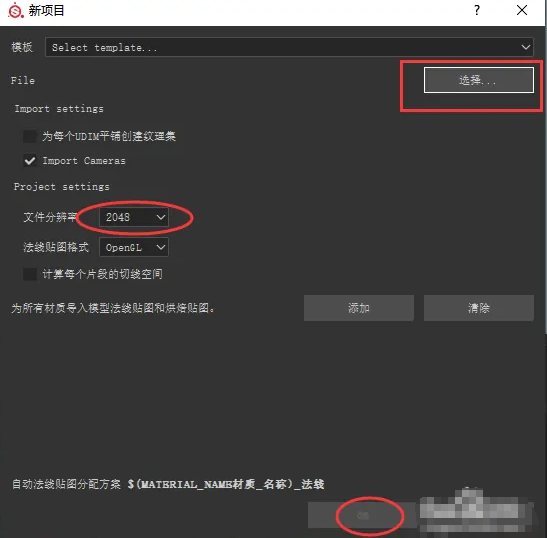
3、选择需要贴图的模型,接着点击“纹理集设置”选项。
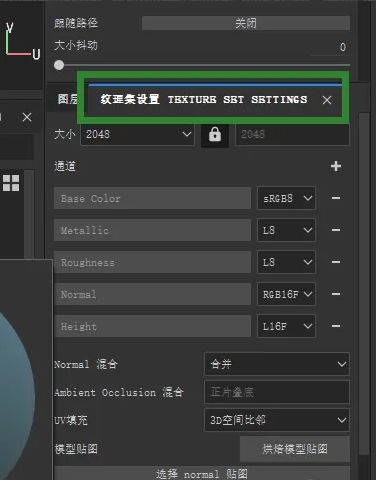
4、接着点击烘焙贴图,在烘焙窗口勾选“曲率”、“方位”、“厚度”等选项。
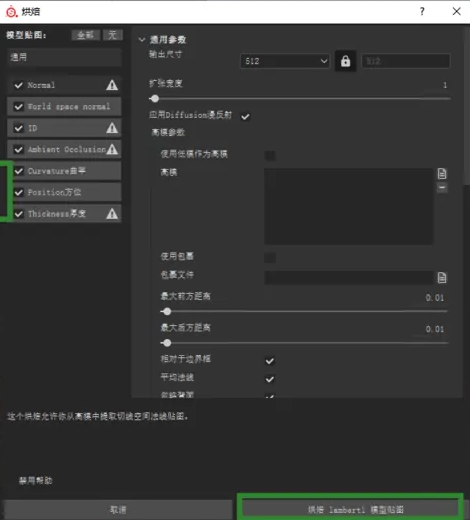
5、烘焙完成后,点击图层,进入到图层设置窗口。
6、点击预置好的智能材质,鼠标左键选中材质,将它拖到图层栏中即可。
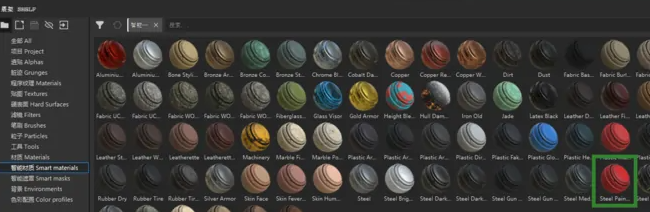
7、贴图绘制完成后,点击菜单栏中的“文件”选项,接着点击“导出贴图”选项即可,快捷键是“Ctrl+Shift+E”。
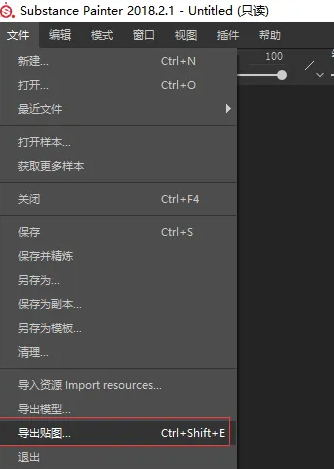
总结:
打开substance painter软件,新建项目文件,选择需要贴图的模型,根据需求设置相关参数,接着选择预置好的贴图,鼠标将材质拖到图层栏中即可。
以上就是小编分享的“substance painter怎么使用预置好的智能材质?substance painter新手入门”相关内容。希望以上内容能对您有所帮助,小伙伴们我们下期再见哦~

